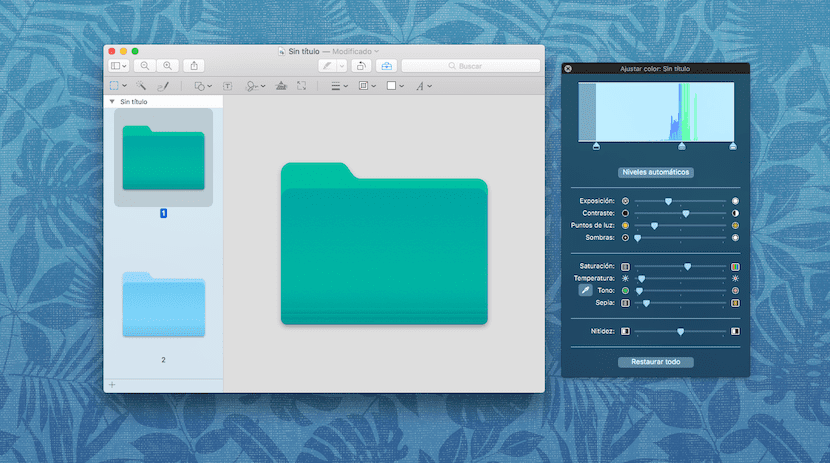
Një nga gjërat që karakterizon sistemin Mac është se Apple ka zbatuar shumë funksione që na bëjnë të mundur që të trajtojmë skedarët në kompjuterët tanë në një mënyrë shumë të shpejtë dhe produktive dhe kjo është se ata kanë implementuar pamje të ndryshme të skedarëve sipas kriteret e kërkimit ose informacionin që ne kërkojmë prej tyre
Një mundësi tjetër është caktimi i etiketave me ngjyra në mënyrë që kur të hapim një dosje linjat e atyre skedarëve të shfaqen me një ngjyrë tjetër. Sidoqoftë, mund të ndodhë që ju të dëshironi të shtoni një prekje ngjyrash në dosjet tuaja, një veprim që Nuk do të shkojë më tej sesa të ndryshojë ngjyrën apo edhe të jetë në gjendje të ndryshojë ikonën e saj.
Për të qenë në gjendje ndryshoni ngjyrën e një ikone të dosjes macOS Thjesht duhet të ndiqni disa hapa të thjeshtë që miku ynë Carlos nga Faq-Mac ka ndarë me të gjithë ndjekësit e tij. Edhe një herë theksojmë se ky ndryshim i ngjyrës nuk do të shërbejë për të bërë kërkime inteligjente në sistem nga ngjyrat, pasi është një funksion që nuk është zbatuar nga Apple.
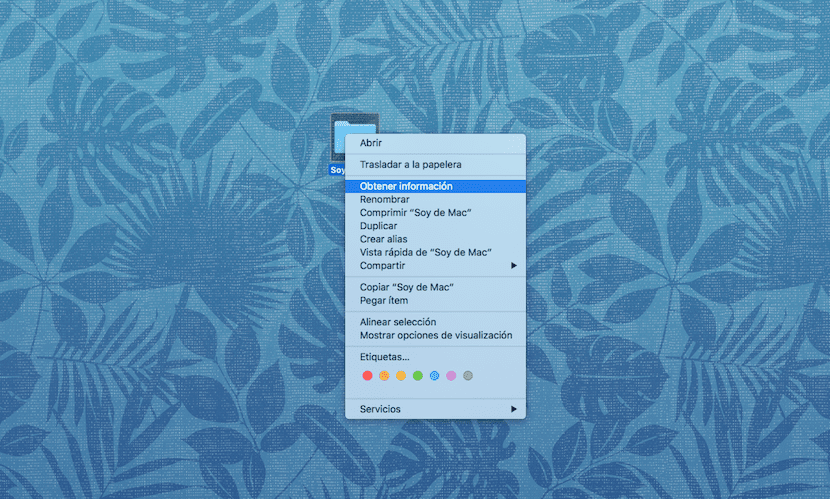
Hapat që duhet të ndiqni janë si më poshtë:
- Gjëja e parë që duhet të bëni është të krijoni një dosje të re dhe të bëni kliko me të djathtën mbi të> Merr informacion.
- Në krye të dritares që shfaqet ekziston një ikonë e vogël e dosjes (këndi i sipërm i majtë). Klikoni mbi të dhe pastaj kopjoni me cmd + C.
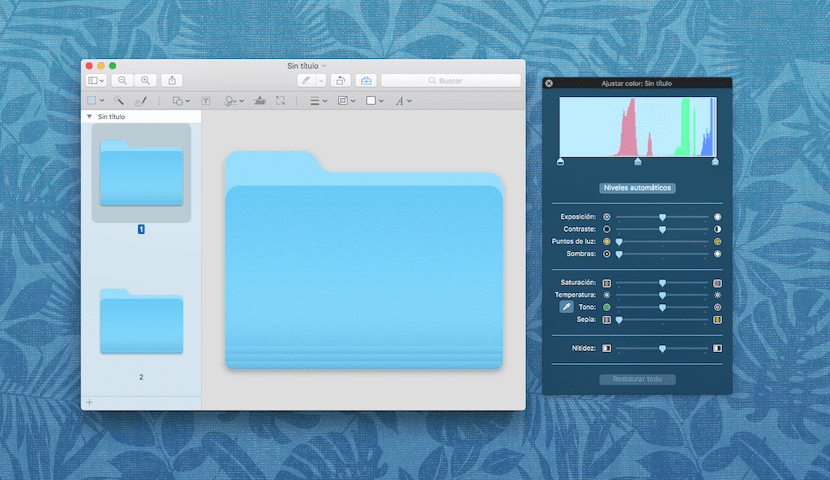
- Tani duhet të hapni Preview dhe shtypni cmd + N në mënyrë të tillë që të hapet skedari me imazhin e dosjes që keni kopjuar.
- Zgjidhni dosjen e parë në shiritin anësor dhe në menunë e sipërme Tools> Rregullo ngjyrën
- Rrëshqisni shiritat e ngjyrave për të ndryshuar ngjyrën e dosjes sipas dëshirës tuaj.
- Kopjoni përsëri imazhin me cmd + C dhe kthehu te informacioni i dosjes, zgjidhni përsëri ikonën dhe shtypni cmd + V.
Shumë e dobishme, tani që etiketat nuk shfaqen si më parë. Çfarë hapi prapa !! Truku juaj ndihmon shumë, edhe pse ideali është që ju të mund të ktheheni në atë aspekt.